Инсталација и уклањање мреже у Адобе Пхотосхопу
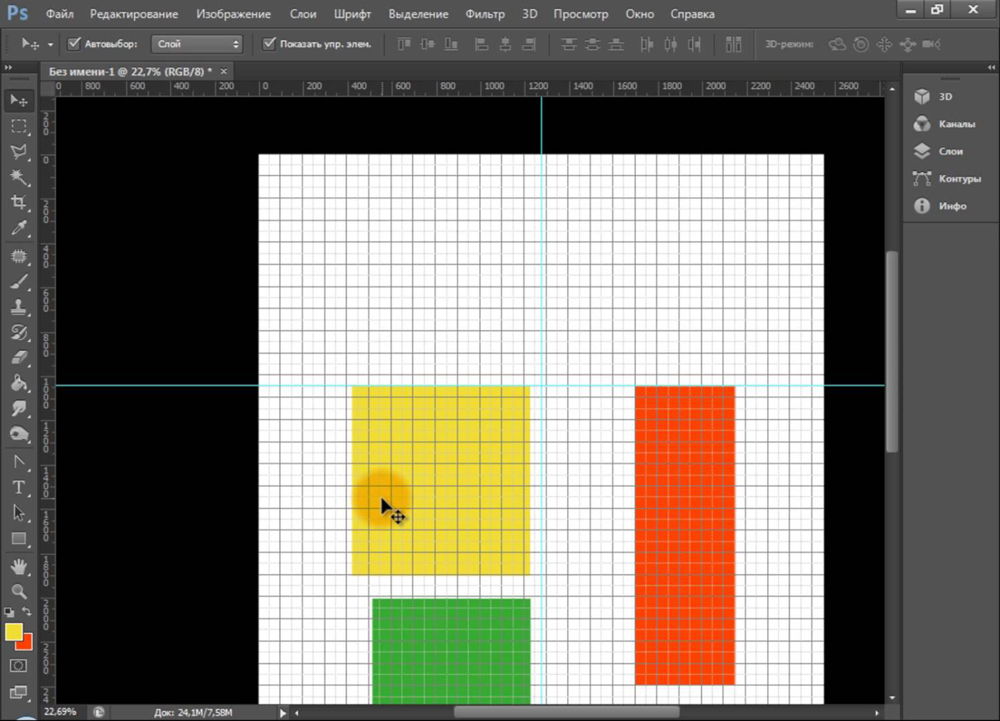
- 1777
- 256
- Mr. Dennis Cassin
Адобе Пхотосхоп има алат са којим ће бити много лакше уредити графику. Ово је мрежа. Помаже приликом креирања слика и склопивих колажа. На њему можете проценити величину и дистанцу, проценити како ће се објекти бити смјештени у односу на једно друго, чине ознаке. Да се креће где да поставите један или други део слике. Ово је корисно средство ако га можете користити. Сазнајте како да укључите решетку у Пхотосхопу, како да поставите његове атрибуте и како је уклонити.
О мрежи
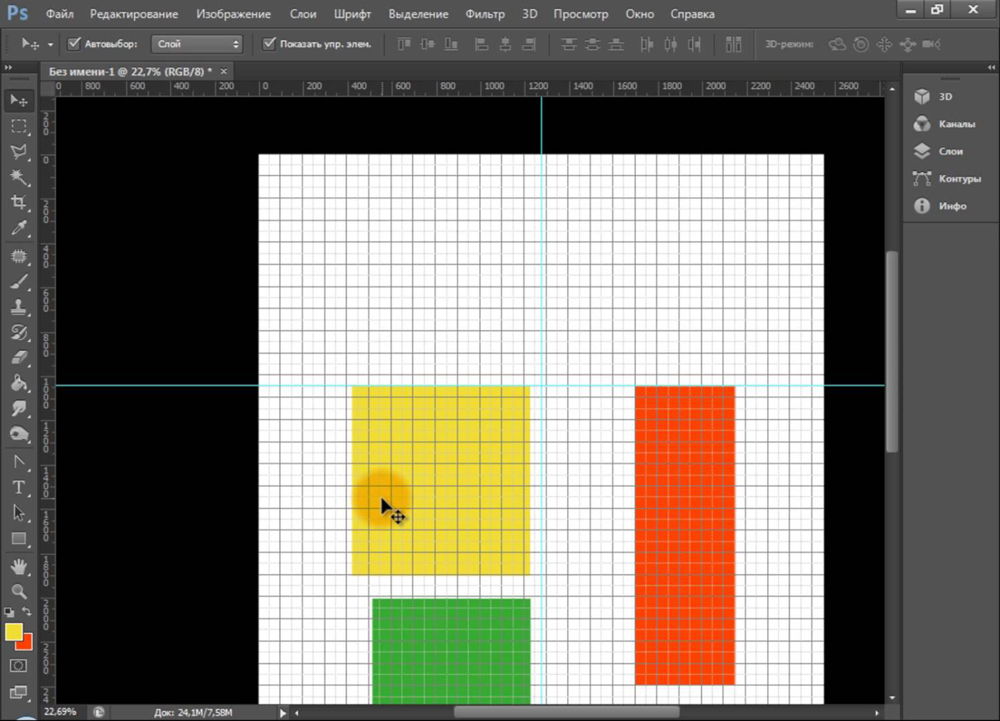
Мрежа вам помаже да се прецизније и симетрично договорите елементе у композицији
У ствари, то су водене линије. Равни сто. Напуштен је на врху слике, али га не преклапа. Лакше је израчунати пропорције са њом, погледајте симетрију, правилно постављајте појединачне елементе.
Као аналогија, дајемо школску свеску у кавез. Графику су уграђене у њему, а геометријски облици су обојени. На таквом листу било је могуће нацртати равни сегмент без владара, поставите угао од 45 или 90 степени, без употребе транспорта. Према њему, одредио је око колико је дугачка страна правоугаоника и колико ћелија је то подручје. У Пхотосхопу табела има исте функције.
Може се видети само у програму. Неће се приказати приликом штампања. У дигиталној верзији обрасца ћелија. Ово није део слике, већ алат за уређивање.
Не мешајте га и пиксел решетке. Потоњи је подела слике у бодове. Дођите при руци за детаљно уређивање. Такође га можете укључити и конфигурисати.
Чак и ако вам не требају ове опције, и даље ће бити корисно да се то сазнају о њима. На пример, да бисте уклонили табелу ако је активно активиран.
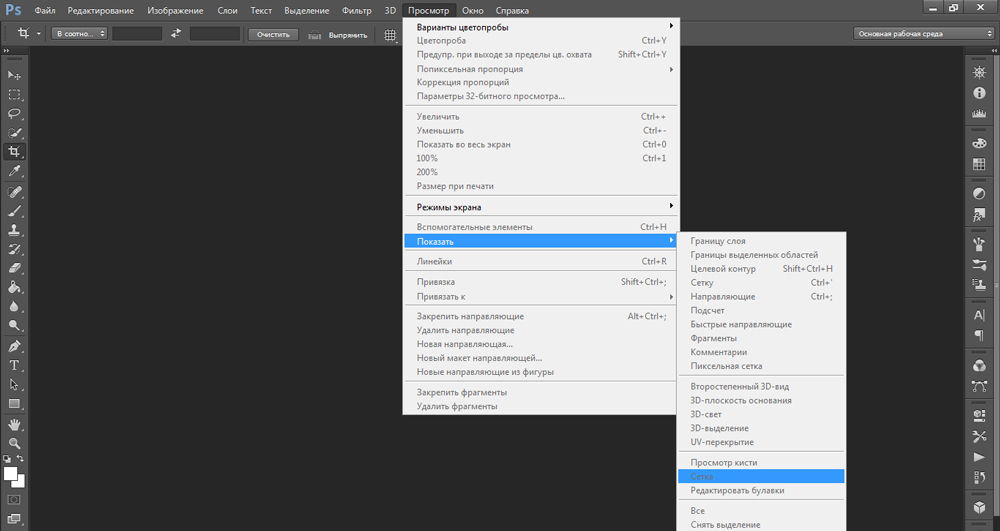
Како то укључити?
Ево како направити решетку у Пхотосхопу:
- Отворите било коју графичку датотеку или створите нови.
- У линији менија кликните на дугме "Виев" ("Виев"). Обично се налази између "3Д" и "прозора".
- Повуците курсор на тачку "Схов" ("Схов").
- У менију за пада кликните на "Грид" ("Грид"). Она ће се појавити на слоју.
- Такође можете да притиснете тастере Цтрл + '(у руском распореду Цтрл + Е).
Како се подесити?
Можете направити другу величину ћелија (на пример, тако да визуелно означавају сегменте 1 центиметар дужине), одаберите тип или боју линија.
- Отворите мени "Уреди" на горњој плочи.
- Повуците миша на ставку "Инсталација". Он је на самом дну листе.
- Кликните на "Водичи, Мрежа и фрагменти".
- У отвореном прозору поставите жељену величину ћелија. Ово се може учинити у "Линији сваком ...". Доступне су различите јединице мерења: инчи, милиметри, бодови и тако даље.
- У одељку "Стиле" назначите како треба приказати мрежу: непрекидна трака, испрекидана или бодова. Ово није толико важно, јер ће ознака бити видљива само приликом уређивања слике.
- У тачки "Боја" одаберите пуњење. Подешавања се могу користити када се табела спаја са позадином.
Како се уклонити?
Можете се решити ћелија у истом менију кроз који су додани. Ево како уклонити мрежу у Пхотосхопу:
- Иди на преглед - Схов.
- Уклоните потврдни оквир са одговарајуће тачке.
- Или користите комбинацију тастера ЦТРЛ + Е.
Пиксела решетка
Пикел Грид је приметан само у близини. Да бисте је видели, морате да повећате слику и промените скали. Али када радите са графиком, може се мешати. Ево како га уметнути или уклонити:
- Отворите мени Прикажи - Прикажи.
- Кликните на "Пикел Месх".
Лењир
Још једна метода мерења у Пхотосхопу је владар. Они су на спољној страни слике. Помоћу овог алата можете проценити дужину и ширину објеката и слика уопште. О равналу можете активирати у менију "Виев". Да бисте одабрали њихове параметре, идите на Едит - Инсталација - Јединице мерења и владара.
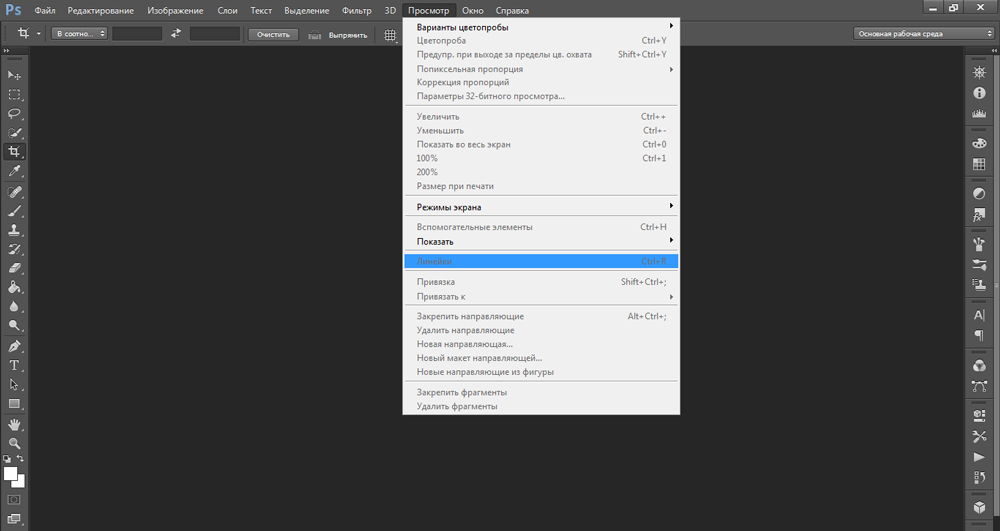
Табела је корисна за шеме цртања. Или за било који други посао који захтева тачност. Али овај алат ће бити корисно изван професионалне сфере. Заиста, током цртања, много се "претвара у око". Ако укључите ознаке, могуће ће се фокусирати на то. И на крају ћете верификовани, израђени и прелеп узорак.
- « Када ажурирате Виндовс, појавила се грешка од 0к80070643 - шта да ради?
- Акција у Пхотосхопу Шта је то, како инсталирати и како користити »

